Bugün size iOS sürüm düşürme yollarını anlatarak iOS 16’dan iOS 15’e nasıl dönülür göstereceğiz. Apple’ın yeni yazılımlarının beta sürümleri birçok hata içerir. Uygulamalar düzgün çalışmayabilir, pil ömrünü olumsuz etkileyebilir, cihazlar çökebilir ve olmaması gereken özellikler olabilir. Neyse ki iPhone veya iPad’inizi önceki iOS sürümüne döndürebilirsiniz.
Beta’yı yüklemeden önce daha önce bir yedekleme yaptıysanız, bunu kaldırabilir ve cihazınızı önceki durumuna geri yükleyebilirsiniz. Yedekleme oluşturmadıysanız sürüm düşürmeniz maalesef mümkün değil.

watchOS 9’a yükselttiyseniz, iOS 15’e döndüğünüzde Apple Watch’unuzu iPhone’unuzla kullanamayacağınızı unutmayın. Bir Apple Watch’u watchOS’un önceki bir sürümüne döndürme işlemini manuel olarak yapamazsınız; watchOS 9’dan kurtulmak istiyorsanız, onu Apple’a göndermeniz gerekiyor. Bu arada, iOS 16 uzun zamandır arzu edilen özelleştirilebilir widget’larla birlikte geliyor, bu nedenle cihazınızı eski sürüme geçirerek yeni özellikler kullanma olasılığını kaçırmayın, akıllıca seçim yapın! Kararınızı verdiyseniz, aşağıda iOS 16’dan iOS 15’e nasıl geçeceğinizi öğrenelim.
Karşılaştırma: iOS 16 vs Android 13
iOS sürüm düşürme: iOS 16’dan iOS 15’e nasıl dönülür?
Geliştirici programı aracılığıyla Apple’ın yeni iOS 16 veya iPadOS 16 güncellemesini yüklediyseniz ve kullanılabilirlik veya kararlılıkla ilgili sorunlar yaşıyorsanız, eski sürüme geri dönmek isteyebilirsiniz. Aşağıda iOS 16’dan iOS 15’e nasıl dönüleceğini öğreneceksiniz. İlk olarak, kurtarma modunu etkinleştirmeniz ve bir yedek yüklemeniz gerekir. Endişelenmeyin, her şeyi ayrıntılı olarak ele aldık.

Bu adımları takip edin:
- Mac’inizde Finder’ı açın.
- Lightning kablosunu kullanarak iPhone veya iPad’inizi Mac’inize bağlayın.
- Telefonunuzu kurtarma moduna alın. Bu, cihaza göre farklılık gösterir, bu nedenle kendi modelinizde nasıl yapılacağını belirlemek için aşağıda detaylandırdığımız talimatları izleyin.
- Geri Yükle’ye tıklarsanız, cihazınızı geri yüklemek isteyip istemediğinizi soran bir mesaj ile karşılaşırsınız. iPad veya iPhone’unuzu silmek ve iOS’un en güncel sürümünü yüklemek için Geri Yükle’yi tıklamanız yeterli olur.
- Sisteminizin başarıyla yedeklendiğini bildiren bir mesaj ekranda görülecek. Geri yükleme işleminin tamamlanmasına izin verin.
iPhone veya iPad’inizde kurtarma modu nasıl açılır?
iOS 16’dan iOS 15’e geçmek için kurtarma işlemini yapmanız gerekecek. Kurtarma moduna girmek için şu adımları izleyin:
- Mac’inizin güncel olup olmadığını kontrol edin. Kullanıyorsanız iTunes’un en son sürümüne sahip olduğunuzdan emin olun.
- macOS Catalina veya sonraki bir sürümünü çalıştıran bir Mac’te Finder’ı açın. macOS Mojave yüklü bir Mac’te iTunes’u açın. iTunes’unuz zaten açıksa kapatın ve yeniden açın.
- Kurtarma modu ekranının açılmasını bekleyin. Cihazınızı bağlı tutun ve kurtarma modunun görüntülenmesini bekleyin. Ardından, cihazınıza bağlı olarak gerekli işlemi gerçekleştirin (Apple tarafından sağlanır):
- iPhone SE (2. nesil) dahil olmak üzere iPhone 8 veya üstü: Sesi açma düğmesine basıp hemen bırakın. Sesi kısma düğmesine basın ve hızlıca bırakın. Ardından, kurtarma modu ekranını görene kadar yan düğmeye basılı tutun.
- iPhone 7, iPhone 7 Plus ve iPod touch (7. nesil): Üst (veya yan) ve ses kısma düğmelerini aynı anda basılı tutun. Kurtarma modu ekranını görene kadar basılı tutmaya devam edin.
- iPhone SE (1. nesil) ve iPod touch (6. nesil) veya öncesi dahil olmak üzere iPhone 6s veya öncesi: Ana Sayfa ve üst (veya yan) düğmeleri aynı anda basılı tutun. Kurtarma modu ekranını görene kadar basılı tutmaya devam edin.
- Bilgisayarınızda cihazınızı bulun. Geri Yükle veya Güncelle seçeneğini gördüğünüzde Güncelle’yi seçin. Bilgisayarınız, verilerinizi silmeden yazılımı yeniden yüklemeyi dener. Bilgisayarınız cihazınız için yazılımı indirirken bekleyin.
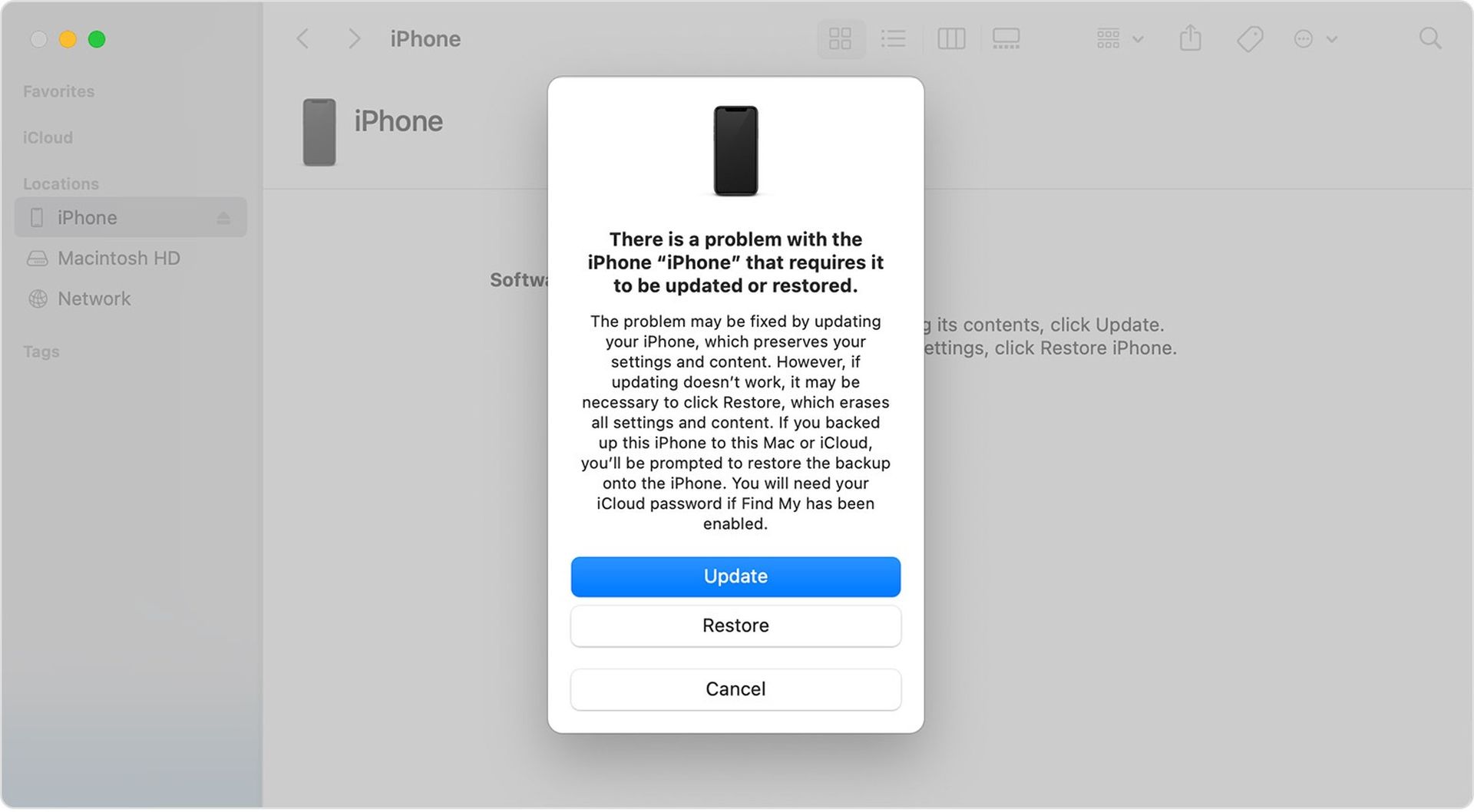
- Güncelleme veya Geri Yükleme tamamlandıktan sonra cihazınızı ayarlayın.
Yukarıdaki adımları izlediyseniz, Mac veya iCloud’unuzu kullanarak cihazınızın bir yedeğini iOS 15 veya iPadOS 15’ten geri yükleyebilirsiniz. Bu şekilde, iOS sürüm düşürme nasıl yapılır öğrendiniz. iOS 16’da iMessages ile gönderilen bir mesaj nasıl geri alınacağına göz atabilirsiniz. Ayrıca, iPadOS 16 hangi cihazlara gelecek, çıkış tarihi, yeni özellikleri ve fazlasına veya Android ve iPhone’da ana ekrana widget ekleme ve kaldırma nasıl yapılır öğrenmek isterseniz, sizin için bu konuları da ele aldık.






